- પુનઃપ્રાપ્તિ સ્થિતિમાં બુટ મેક ડીવીડી સ્થાપન
- પુનઃપ્રાપ્તિ સ્થિતિમાં બુટ મેક: સ્થાનિક પુનઃપ્રાપ્તિ
- પુનઃપ્રાપ્તિ સ્થિતિમાં બુટ મેક: ઇન્ટરનેટ પુનઃપ્રાપ્તિ
- પુનઃપ્રાપ્તિ સ્થિતિમાં બુટ મેક: ટાઇમ મશિન
- પુનઃપ્રાપ્તિ સ્થિતિમાં બુટ મેક બુટેબલ ડ્રાઇવ
પુનઃપ્રાપ્તિ સ્થિતિ વપરાશકર્તા જેનો ઉપયોગ કરવા માટે જ્યારે તેઓ સુધારવા અને આપત્તિમાં તમારી ઓપરેટિંગ સિસ્ટમ પુનઃસ્થાપિત કરવાની જરૂર OS X માં ઉકેલો સમૂહ પૂરો પાડે છે. તમે પણ જો જરૂરી હોય તો આ સાધનો ઉપયોગ કરીને તમારા મશીનની પાસવર્ડ રીસેટ કરી શકો છો. ત્યાં બુટ કરવા માટે Mac વસૂલાત ઢબમાં અનેક માર્ગો છે. આ રીતે, તમે એક પદ્ધતિ જબરજસ્ત શોધવા હોય તો, ત્યાં અન્ય કેટલાક વિકલ્પો તમે ઉપયોગ કરી શકો છો. અમે કે વસૂલાત મેક બુટ કેવી રીતે અલગ અલગ રીતે લઈ જવામાં, જેથી તેઓ ભાગ્યે જ કટોકટીમાં નિઃશંકપણે ઉપયોગી બની કરશે.
ભાગ 1 પુનઃપ્રાપ્તિ સ્થિતિમાં બુટ મેક ડીવીડી સ્થાપન
તમે જૂના મેક ઉપયોગ કરી રહ્યાં છો, તે કદાચ એક ગ્રે વસૂલાત ડીવીડી કે જે તમે વસૂલાત રોજિંદી ચલાવવા માટે ઉપયોગ કરી શકો છો સાથે આવે છે. તમે નવી ઓપરેટિંગ સિસ્ટમ એક નકલ ખરીદી હતી, તો તમે પણ વસૂલાત કરવા માટે સ્થાપન ડિસ્ક વાપરી શકો છો.
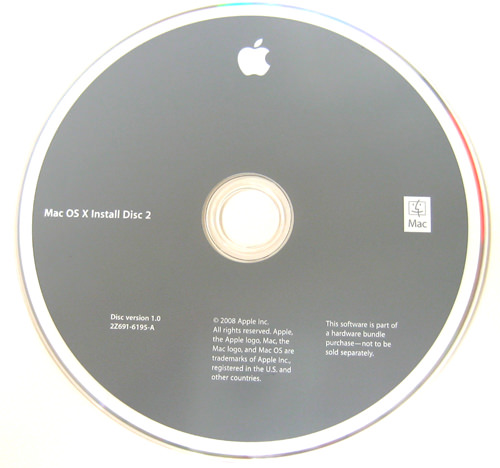
તે પુનઃપ્રાપ્તિ સ્થિતિ માં જવા માટે સૌથી સરળ માર્ગ છે અને અહીં તમે તેને કેવી રીતે કરી શકો છો છે:
- ગ્રે ડીવીડી દાખલ કરો અને તમારા મશીન રીબુટ.
- દબાવી રાખો સી તમારા કીબોર્ડ પર જ્યાં સુધી તમે બુટ ચાઇમ્સ સાંભળો.
વસૂલાત સાધન લોડ કરવા માટે થોડો સમય લેશે. જાદુગર કે પુનઃપ્રાપ્તિ સ્થિતિ માં તમારા Mac મુકીશું અનુસરો.
ભાગ 2 પુનઃપ્રાપ્તિ સ્થિતિમાં બુટ મેક: સ્થાનિક પુનઃપ્રાપ્તિ
2010 માં ઓએસ એક્સ સિંહ રજૂઆત સાથે, એપલ પણ મેક હાર્ડ ડ્રાઇવ પર સ્થાનિક વસૂલાત વોલ્યુમ રજૂઆત કરી હતી. 650MB વસૂલાત પાર્ટીશન પુનઃપ્રાપ્તિ બુટ ઇમેજ FileVault ડિસ્ક એનક્રિપ્શન અને બધા જરૂરી પુનઃસ્થાપિત અથવા ઓએસ એક્સ પુનઃપ્રાપ્ત આ નવી પુનઃપ્રાપ્તિ સ્થિતિ પણ વપરાશકર્તાઓને સફારી ઍક્સેસ જ્યારે તમારા Mac જો જરૂરી હોય તો રીપેર કરાવી રહી છે માટે જરૂરી સાધનો આપે છે કે સમાવે છે.
અહીં પગલાંઓ તમે બુટ કરવા માટે Mac પુનઃપ્રાપ્તિ સ્થિતિ સ્થાનિક પુનઃપ્રાપ્તિ મારફતે ક્રમમાં શું કરવાની જરૂર છે:
- તમારા Mac રીબૂટ કરો.
- હોલ્ડ આદેશ અને આર બટનો સુધી બુટ ચાઇમ્સ કારણભૂત કરવામાં આવે છે.
- તમે જોશો ઓએસ એક્સ ઉપયોગીતાઓ વિંડોમાં તમે ચાર વિકલ્પોમાંથી કોઈ એક પસંદ કરવા માટે તમને પૂછશે.
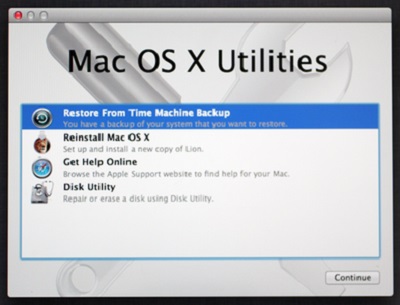
ભાગ 3 પુનઃપ્રાપ્તિ સ્થિતિમાં બુટ મેક: ઇન્ટરનેટ પુનઃપ્રાપ્તિ
એક સ્થાનિક રીતે સ્ટોર કરેલો વસૂલાત વોલ્યુમ ની રજૂઆત સાથે સાથે, એપલે તેનું પરિચય ઈન્ટરનેટ પુનઃપ્રાપ્તિ સેવા છે કે જે તમારી ઓપરેટિંગ સિસ્ટમ કંપનીના સેવામાંથી રિકવરી હાર્ડ ડિસ્ક પાર્ટીશન સમાવિષ્ટો ડાઉનલોડ કરવા માટે પરવાનગી આપે છે. ત્યારે આ વિકલ્પ તમારા સ્થાનિક ડ્રાઈવ સંપૂર્ણપણે દૂષિત છે અને તમે લાંબા સમય સુધી સ્થાનિક સંગ્રહિત વસૂલાત સાધનો ઍક્સેસ કરી શકો છો વાપરવા માટે મહાન છે.
ઈન્ટરનેટ પુનઃપ્રાપ્તિ શરૂ કરવા માટે, તમારા Mac એક વાઇફાઇ નેટવર્કથી કનેક્ટ કરેલ હોય તેની ખાતરી કરો અને નીચેના પગલાંઓ અનુસરો:
- તમારા Mac રીબૂટ કરો.
- હોલ્ડ વિકલ્પો , આદેશ , અને આર બટનો સુધી બુટ ચાઇમ્સ કારણભૂત કરવામાં આવે છે.
- ત્યાં સુધી સિસ્ટમ એપલના વેબસાઈટ પરથી વસૂલાત સાધનો ડાઉનલોડ સમાપ્ત સુધી રાહ જુઓ.
નોંધ રાખો કે જો તમે નીચે કરતા જૂના ઉપકરણો ઉપયોગ કરી રહ્યા છો પુનઃપ્રાપ્તિ સ્થિતિ માં જવા માટે અસમર્થ છે કરો:
- MacBook પ્રો (13-ઇંચ, 2011 ની શરૂઆતમાં)
- MacBook પ્રો (15-ઇંચ, 2011 ની શરૂઆતમાં)
- MacBook પ્રો (17-ઇંચ, 2011 ની શરૂઆતમાં)
- iMac (21.5 ઇંચ, મિડ 2011)
- iMac (27-ઇંચ, મિડ 2011)
- MacBook (13-ઇંચ, મિડ 2010)
- MacBook પ્રો (13-ઇંચ, મિડ 2010)
- મેક મીની (મિડ 2010)
- MacBook પ્રો (15-ઇંચ અને 17-ઇંચ, મિડ 2010)
- iMac (21.5 ઇંચ અને 27-ઇંચ, મિડ 2010)
- MacBook એર (11-ઇંચ અને 13-ઇંચ, 2010 ના અંતમાં)
ભાગ 4 પુનઃપ્રાપ્તિ સ્થિતિમાં બુટ મેક: ટાઇમ મશિન
તે તમારા મશીનની બેકઅપ રાખવા માટે ખરેખર મહત્વનું છે અને એપલે તેનું ટાઇમ મશિન લક્ષણ સાથે આ કરે છે. તે શ્રેષ્ઠ બાહ્ય ડ્રાઇવ પર તમારા બેકઅપ સંગ્રહવા હોઈ જેથી તમે આ ઉપયોગ કરી પુનઃપ્રાપ્તિ સ્થિતિ શરૂ કરી શકો છો જ્યારે તમારી હાર્ડ ડ્રાઈવ તદ્દન સફાયો છે કરશે.
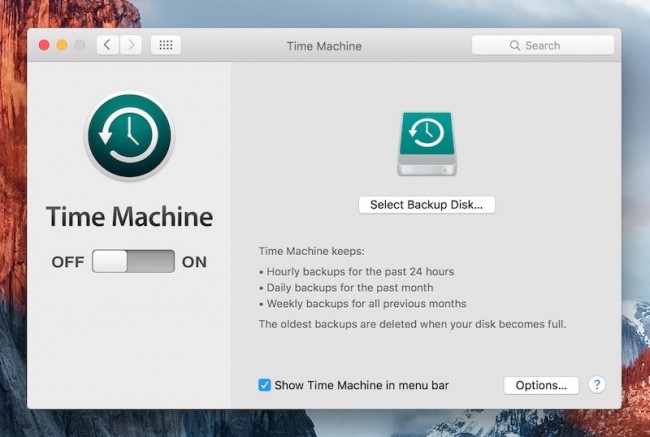
બુટ કરવા માટે Mac પુનઃપ્રાપ્તિ સ્થિતિ માં આ પગલાંઓ અનુસરો:
- તમારા Mac રીબૂટ કરો.
- દબાવી રાખો વિકલ્પ બટન જ્યારે સ્ટાર્ટઅપ ચાઇમ લાગે છે.
- તમારા ટાઇમ મશિન ડ્રાઈવ કનેક્ટ કરો. તે ડ્રાઇવ શોધવા માટે સિસ્ટમ માટે થોડો સમય લેશે. તમે તમારો પાસવર્ડ કી કરવાની જરૂર પડી શકે.
- પુનઃપ્રાપ્તિ સ્થિતિ માં તમારા Mac લોન્ચ કરવા ડ્રાઇવ પસંદ કરો.
ભાગ 5 પુનઃપ્રાપ્તિ સ્થિતિમાં બુટ મેક બુટેબલ ડ્રાઇવ
જેથી તમે વસૂલાત સાધનો અને ગમે ત્યારે ઍક્સેસ કરી શકો છો ઓએસ એક્સ પુનઃપ્રાપ્તિ ડિસ્ક સ્ટોર કરવા માટેની એક બુટેબલ ડ્રાઈવ, ગમે ત્યાં બનાવી શકો છો. તે મહાન છે જો તમે એક ઉચ્ચ ક્ષમતા યુએસબી 3.0 ફ્લેશ ડ્રાઇવ રોકાણ કરી શકે છે જરૂરી સાધનો સ્ટોર હશે.
રૂપરેખા કેવી રીતે તમે એક બુટેબલ ઓએસ એક્સ પુનઃપ્રાપ્તિ ડિસ્ક, અવર્સ સહિત બનાવી શકો છો લેખો પુષ્કળ હોય છે. એકવાર તમે આ પ્રસ્થાપિત કર્યું છે, તો તમે પુનઃપ્રાપ્તિ સ્થિતિ માં તમારા Mac વિચાર માટે આ પગલાંઓ અનુસરો કરી શકો છો:
- તમારા Mac રીબૂટ કરો.
- દબાવી રાખો વિકલ્પ તમારા કીબોર્ડ પર એક વાર તમે chime અવાજ સાંભળો.
- તમારા બુટેબલ જોડો ઓએસ એક્સ પુનઃપ્રાપ્તિ તમારા Mac માટે ડિસ્ક અને પ્રોમ્પ્ટ યાદીમાંથી તેને પસંદ કરો.
- તમારા Mac પુનઃપ્રાપ્તિ સ્થિતિ માં લોન્ચ કરશે અને તમને તમારા Mac ફિક્સિંગ શરૂ કરી શકો છો.
તમે જોઈ શકો છો કારણ કે, ત્યાં પદ્ધતિઓ તમે બુટ કરવા માટે Mac પુનઃપ્રાપ્તિ સ્થિતિ માં ઉપયોગ કરી શકો છો પુષ્કળ હોય છે. ફક્ત પસંદ કરો અને પદ્ધતિ કે જે ઓછામાં ઓછું લાગે તમને લાવનારાઓ માસ્ટર અને તમે તમારા માર્ગ પર સારી હશે - જ્યારે તમે તમારી જાતને મુશ્કેલીમાં શોધવા ભયભીત કરવા માટે કોઈ જરૂર નથી.

- અસરકારક રીતે કોઈપણ સંગ્રહ ઉપકરણ ગુમાવેલો અથવા કાઢી ફાઇલો, ફોટા, ઓડિયો, સંગીત, ઇમેઇલ્સ પુનઃપ્રાપ્ત, સુરક્ષિત અને સંપૂર્ણપણે.
- રીસાઇકલ બિન, હાર્ડ ડ્રાઇવ, મેમરી કાર્ડ, ફ્લેશ ડ્રાઈવ, ડિજિટલ કેમેરા અને કેમકોર્ડર પાસેથી માહિતી પુનઃપ્રાપ્તિ ટેકો આપે છે.
- અચાનક કાઢવો, ફોર્મેટિંગ, હાર્ડ ડ્રાઈવ ભ્રષ્ટાચાર, વાયરસ હુમલો, સિસ્ટમ ક્રેશ વિવિધ પરિસ્થિતિઓમાં હેઠળ માટે માહિતી પુનઃપ્રાપ્ત કરવા માટે ટેકો આપે છે.
- વસૂલાત પહેલા પૂર્વાવલોકન તમે પસંદગીના વસૂલાત કરવા માટે પરવાનગી આપે છે.
- સપોર્ટેડ ઓએસ: વિન્ડોઝ 10/8/7 / XP / Vista, મેક ઓએસ એક્સ (Mac OS X 10.6, 10.7 અને 10.8, 10.9, 10.10 યોસેમિટી, 10.10, 10.11 અલ Capitan, 10.12 સીએરા) iMac, MacBook, Mac પર પ્રો વગેરે
કમ્પ્યુટર સમસ્યાઓ
- કમ્પ્યુટર ક્રેશ સમસ્યાઓ +
- Win10 માં સ્ક્રીન ભૂલ +
- કમ્પ્યુટર મુદ્દો ઉકેલવા +
-
- કમ્પ્યુટર ટેવ સ્લીપ
- વિવિધ ઓએસ ઉપયોગ કરતી વખતે શરૂ કરી શકતા હશે?
- રીસ્ટોર વિકલ્પ સક્ષમ
- 'ઍક્સેસ નિષેધ ભૂલ' ઉકેલો
- ઓછી મેમરી ભૂલ
- DLL ફાઇલો ખૂટે
- પીસી શટ ડાઉન થયું ન કરશે
- ભૂલ 15 ફાઇલ મળી નથી
- કાર્ય કરી રહ્યું નથી ફાયરવોલ
- BIOS દાખલ નહીં કરી શકો
- કમ્પ્યુટર overheat
- Unmountable બુટ વોલ્યુમ ભૂલ
- એએમડી ઝડપી પ્રવાહ ભૂલ
- 'ફેન ઘોંઘાટ પણ લાઉડ' મુદ્દો
- શીફ્ટ કામ ન કરતું કી
- કમ્પ્યુટર પર કોઈ અવાજ
- 'ટાસ્કબાર અદ્રશ્ય' ભૂલ
- કમ્પ્યુટર ધીમું ચાલી રહ્યું
- કમ્પ્યુટર આપોઆપ પુનઃશરૂ
- કમ્પ્યુટર ચાલુ નહીં
- Windows માં હાઇ CPU વપરાશ
- WiFi થી કનેક્ટ કરી શકાતું નથી
- 'હાર્ડ ડિસ્ક ખરાબ સેક્ટર'
- હાર્ડ ડિસ્ક શોધાયેલ નથી?
- વિન્ડોઝ 10 માં ઇન્ટરનેટથી કનેક્ટ કરી શકાતું નથી
- વિન્ડોઝ 10 માં સેફ મોડ દાખલ કરી શકાતું નથી






